 印刷用データの作成
印刷用データの作成
Officeソフトによるデータ作成の注意点
パソコンが一人一台にまで行き渡り、メールでの原稿のやり取りやワープロデータ支給が一般的になってきています。
そうした中で、本来、印刷用のアプリケーションではないワードやエクセルなどでデータを支給され、弊社でスキャニングを行い、ワードに貼り付けた際に色が変化してしまってトラブルになる事例がありました。
これらの原因を理解し、お客様からお預かりしたデータの差し替えの参考になればと考えます。
色変化が起こるわけ
皆さんもご存じのとおり、オフセット印刷はCMYKの掛け合わせによって色を表現します。ところが、オフィス系ソフトは基本的には内部データを全てRGBで処理するようになっています。このため、CMYKでスキャニングされた写真データ(TIFF・JPEG)は、文書に挿入された段階で自動的にCMYK形式からRGB形式に変換されてしまいます。
このCMYK→RGBへの色変換のルールは、オフィス系ソフトが勝手に行ってしまうために、作業者がコントロールすることが出来ません。※この段階で色がおかしくなります。
色変化を少なくするためには
このトラブルを防ぐためにはCMYKの画像を配置する場合には、スキャニングが終わった段階でCYMKモードからRGBモードに変換を行っておくのがいいでしょう。
一番確実なのは、TIFF形式やJPEG形式のCMYK画像を配置せずにEPSF形式で画像を配置することです。但し、これはポストスクリプト対応のプリンターでなければ、きちんと再現することが出来ないため、最終的にお客様にデータをお返しする場合には使えない方法です。
作成に当たっては、色々なチェック項目を確認してから行いましょう。以下はチェックのほんの一例です。
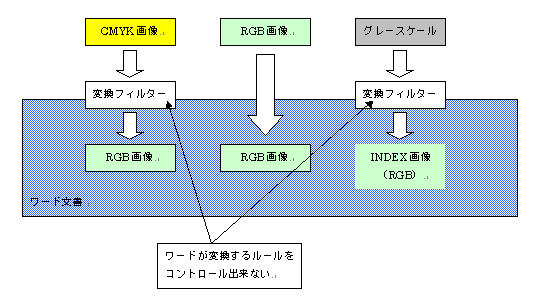
印刷データ変換時の色の変化について(Office系ソフト使用の場合)
オフィス系ソフトの場合、線や塗りなどは画像と同じRGBモードで処理されています。RGBは光の三原色をベースにした色表現のため、印刷よりも再現できる色域が広くなっています。このため、お客様の画面上では鮮やかに写っていたグリーンやピンクが印刷した場合にくすんだ色になってしまうことになります。